共有マークを押すとどうなるの?
・もしかして写真が流出してしまうの…
・いろいろな場所で共有マークって見かけるよね
・そういえば、YouTubeの動画の下にも共有マークがあったよね
・共有マークの使いからがわからない…
と、お悩みではないですか?
共有マークって、ネット上のいろいろな場所で見かけますよね。
ぱっと思い出しただけでも、
・YouTube
・アマゾン
・ツイッター
・Googleマップ
・スマホに保存されている画像
・Googleスプレッドシート
などなど。
共有アイコンは、いろいろな場所で見かける機会が多いので、ほとんどの人が知っていると思います。
ですが、使い方を知らない…とか、実際に使ったことがない、なんて人も多いです。
だって、共有マークを押して、画像が流出してしまったら…
なんて感じで、初めて使うには、ちょっと不安ですよね。
とはいえ、私は共有マークを使い倒していますよ!
だって、とても便利なんですから!
ということで本日の記事は、共有マークを押すとどうなるか?実際にやってみますので、これを見てから安心して、共有マークを使ってください。
共有マークを押すとどうなる?情報が流出するの?
まず最初に言っておきますが、「共有マーク」をタップしただけでは、何も起こりません。
勝手に情報が流出してしまったり…
なんてことはありませんので、安心してください。
情報を共有する(シェアする)のには、共有マークを使うのはとても便利なんです。
とはいえ、共有アイコンを押しただけでは何も起こらず、
- 共有マークを押す
- 共有する相手を選ぶ
- 送信する
といった手順を行ったうえで、はじめて自分の持っている画像などの情報を共有することができるのです。
なので、もう一度言いますが、共有マークを押しただけでは何も起こりません。
共有マークを押すとどうなるか?に関しては、もう心配する必要はないですよ~。
ということで、次に実際に共有マークを押してみますね。
共有マークを押すとどうなる?実際に押してみたよ!
それではさっそく共有マークを押してみますね。
今回は、YouTubeの共有マークを押してみます。
まず最初にYouTubeアプリで、YouTubeを開いて動画を再生します。
そうすると、動画の下に共有アイコンが表示されますよね。
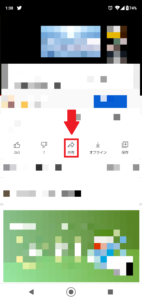
この部分をタップしてみます。
そうすると、このような画面になると思います。
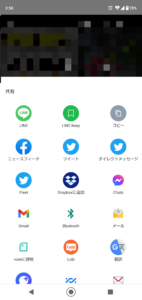
ここからが大事ですよ~。
先ほど、共有の手順として、
- 共有マークを押す
- 共有する相手を選ぶ
- 送信する
というのをざっくりと紹介しましたが、ここからが2.の「共有する相手を選ぶ」です。
このYouTubeの動画を
・LINEで友人に教えたい
・ツイッターでつぶやきたい
・メールで友達に送信したい
って感じで色々な方向で共有することができます。
この辺を詳しく説明すると、まず右上の「コピー」をタップすると、YouTubeの短縮URLがコピーされて保存されます。
(表面上は見えませんが…)
そして、
・メールで送りたい
・LINEで人に伝えたい
なんて場合には、共有する相手を選んで(メールアドレスを選んで)、文字入力画面になった時に、テキスト入力部分を長押しします。
(画像はGmailです)
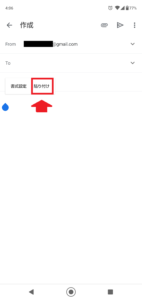
すると「貼り付け」と表示されますので、タップすると、コピーした短縮URLをテキストに張り付けることができます。
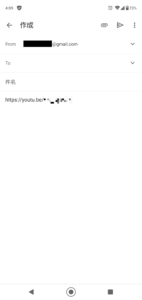
これでyoutubeの動画の共有成功!
次に、ツイッターで共有したらどうなるか?についてザックリと解説していきますね~。
ツイッターで共有する方法
共有ボタンをタップすると、画像のような表示なるのはわかっていただけたと思います。
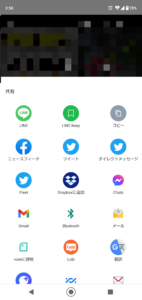
この画面から、ツイッターのアイコンをタップした場合は、ツイートの下書きの画面になります。
(ツイッターのアイコンは3つありますが、今回は「ツイート」をタップしています)
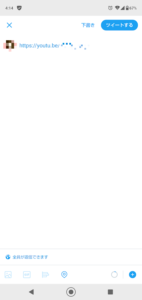
後は画面右上の「ツイートする」をタップするだけで、共有したい動画がツイートできますよ~。
同様に、LINEの場合も
- 共有したい相手を選ぶ
- 下書きに、共有コードが表示される
となりますので、あとは送信ボタンをタップすると、動画を送信することができますよ~。
スマホに保存されている画像の場合は?
ここまでは、YouTubeの動画の共有について紹介しました。
次に、スマホのアルバム(ギャラリー)に保存されている画像の共有ですが、基本的に先ほど紹介した画面と一緒です。
スマホのアルバム(ギャラリー)に保存されている画像の共有マークをタップすると、次のように、共有できるアプリのアイコンが表示されます。
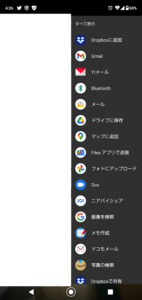
共有したいアプリをタップして、最終確認をタップ…と、だいたいこんな感じで、スマホに保存されている画像も簡単に共有するすることができます。
まとめ
今回は、共有マークについて、いろいろと紹介しました。
なので、「共有マークを押すとどうなる?」といった疑問は解消できたと思います。
後は実際に使いこなすだけ!
ガンガン使って、どんどん慣れていってください。
(誤送信には気を付けてくださいね~)
本日の記事は以上です。
最後までお付き合いいただき、ありがとうございます。

